ттттт. Практическая работа Работа с интерфейсом среды программирования Delphi. Создание простого проекта. Запуск программ на выполнение
 Скачать 2.63 Mb. Скачать 2.63 Mb.
|
Практическая работа №11. Работа с дополнительными формами.Цель: научиться использовать компоненты Delphi при работе с формами. Постановка задачи Создайте проект, состоящий из нескольких форм: титульной формы, формы меню, формы помощи и формы непосредственно теста. В зависимости от правильности ответов на тест, который состоит из нескольких разделов (в свою очередь в разделе может быть несколько вопросов), подсчитывается результат и выставляется оценка по каждому разделу.  Новыми в этой программе являются: использование в проекте нескольких форм и организация вызова этих форм, использование шаблона формы Tabbed pages из окна New Items вкладки Forms, создание и использование компонента главное меню формы MainMenu, палитры компонентов Standard, компонента Memo (многострочный текстовый редактор), использование компонента Image палитры компонентов Additional для размещения графического объекта, компонента PageControl (набор панелей с закладками). План разработки программы 1. Состав проекта Откройте новый проект. Работа над проектом состоит из последовательного создания пяти форм: Титульная форма, Форма меню, Форма инструкции, Форма тестирования, Форма результата. 2. Титульная форма Создайте титульную форму. Дайте название форме «Тест по Географии». Разместите в форме компонент Image (графический объект), который находится на вкладке Additional палитры компонентов. Выделите Image, справа от свойства Picture щелкните на кнопке с тремя точками. В появившемся окне встроенного редактора Picture Editor щелкните кнопку «Load», которая вызывает открытие окна для установки имени графического файла. Найдите на диске нужный графический файл и щелкните на его имени. Выбранная картинка появится вначале в служебном окне, и если пользователь подтвердит (кнопка «OK»), то картинка появится и в окне формы. Изображение, которое разместили на форме, имеет белый фон. Для того, чтобы изображение резко не выделялось на форме поменяем цвет фона формы на белый – значение свойства Color clWhite. Разместите в форме метки в соответствии с рис.22 и присвойте им заголовки. Разместите в форме кнопку «Выход», обеспечивающую прекращение выполнения задачи. Разместите в форме кнопку «Продолжить». Пока не задаем действия, которые будут выполняться по нажатию этой кнопки. 2.6. Сохраните форму под именем, например, F_Titul.pas и проект – Pr10.dpr. 3. Форма «Меню» 3.1. Создайте новую форму (U_Menu) с помощью команды File/New/Form. Выполните следующие действия. 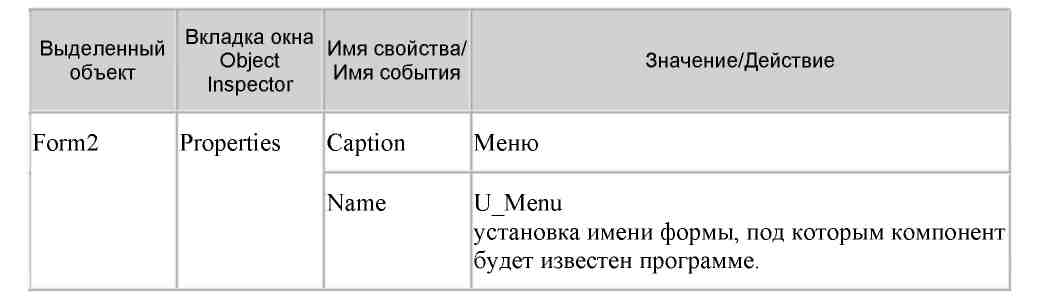 3.2. Создайте меню с помощью компонента MainMenu, который находится на странице палитры компонентов Standard. Теперь необходимо создать его опции (пункты меню). Дважды щелкните на появившейся пиктограмме MainMenu или, выделив компонент MainMenu, дважды щелкните по кнопке в правой половине строки свойства Items. И в том и в другом случае на экране появится окно с заголовком U_Menu.MainMenu1 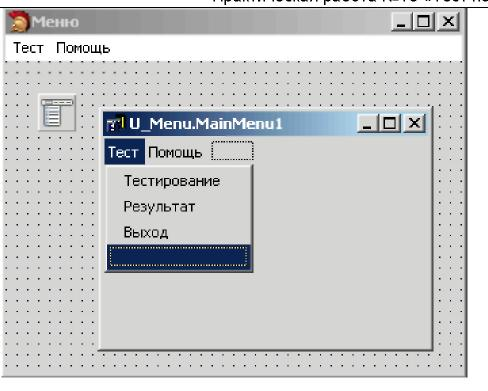 Установите в качестве значения свойства Caption название первого пункта меню «Тест». Оно запишется в синем прямоугольнике слева на полосе меню. Нажмите клавишу «Enter». Теперь опция готова и можно переходить к созданию следующей опции. Каждая опция главного меню может содержать список подопций. Для создания их щелкните мышью по строке ниже опции и введите первую подопцию. Продолжайте ввод, пока не будет создан весь список подопций. В названиях опций, являющихся значениями свойства Caption, можно указать символ «&» перед тем символом, который будет использоваться для быстрого выбора опции. В нашем примере для опции «Тест» можно выбрать сочетание клавиш Alt+T. Для этого в строке Caption указать «&Тест». Опция «Тест» должна содержать подопции «Тестирование», «Результат», «Выход». Опция «Помощь» не должна содержать подопций. Для реализации подопции «Выход» выполните следующие команды:  3.3. Сохраните форму под именем F_Menu.pas. 4. Создадим переход с титульной формы на форму «Меню». Для этого перейдите на титульную форму и создайте процедуры обработки события: 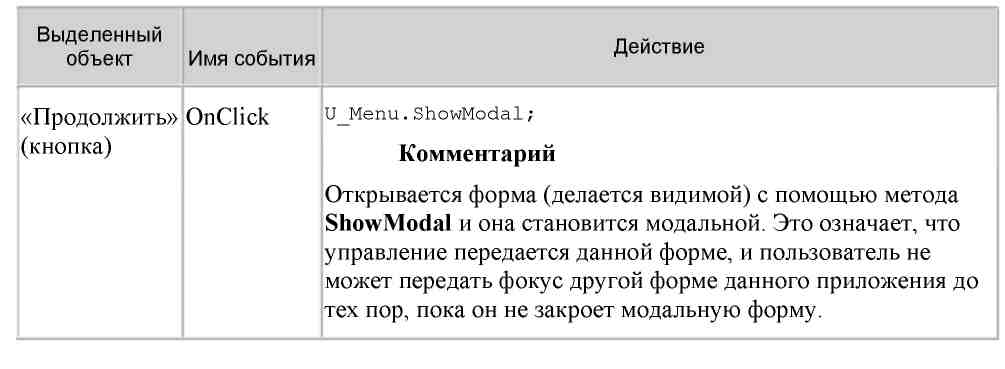 Кроме того, нужно подсоединить к модулю F_Titul.pas форму U_Menu, указав в списке подсоединяемых модулей (раздел Uses), имя файла F_Menu. interface uses Windows, Dialogs, ExtCtrls Messages, SysUtils, Classes, Graphics, Controls, Forms, StdCtrls, Buttons, F_Menu; Сохранитевыполненныйпроект (File/Save All). Запустите программу на выполнение и проверите правильность ее работы: перейдите с титульной формы на форму «Меню», выйти из проекта. 5. Создание формы помощи 5.1. С помощью команды File/New/Other откройте окно New Items, при помощи которого создайте новую форму (U_Instr). 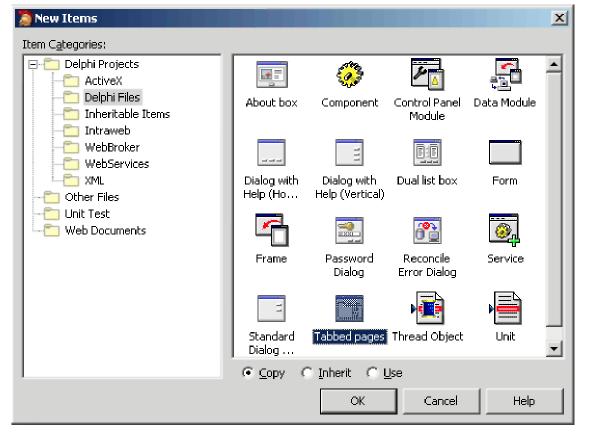 На вкладке Forms выбрите форму Tabbed pages. Появится стандартное окно новой формы Tabbed Notebook Dialog  Рассмотрите список объектов, содержащихся на форме  Форма построена на основе компоненты TPageControl и содержит несколько перекрывающих друг друга панелей класса TTabSheet. Каждая вкладка может содержать свой набор помещенных на нее компонентов. Чтобы на этапе конструирования добавить новую панель или выбрать ранее вставленную, надо щелкнуть на объекте правой кнопкой мыши и выбрать New Page (новая панель), Next Page (следующая панель) или Previous Page (предыдущая панель). Смена панелей идет циклически. Удалите объекты-кнопки «OK» и «Help». Замените название кнопки «Cancel» на «Выход» и установите для нее действие Close; Измените название формы, для чего в Object Inspector откройте список объектов, выберите PagesDlg1: 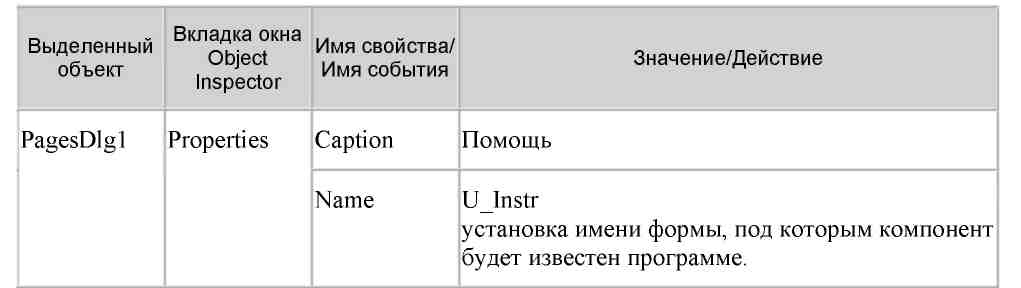 Дайте страницам названия «Правила работы», «Тематика теста», «Авторские права», для этого в свойстве Caption замените соответственно TabSheet1, TabSheet2, TabSheet3. Заполните страницы формы Tabbed Notebook Dialog текстом инструкции, для чего на каждую страницу добавьте экземпляр компонента Memo из вкладки Standard палитры компонентов. Для ввода текста в объект Memo щелкните на кнопке с тремя точками свойства Lines. В появившемся окне встроенного редактора ввести необходимый текст. Для того чтобы вставленный объект совпадал по цвету с формой, выполните следующие действия: 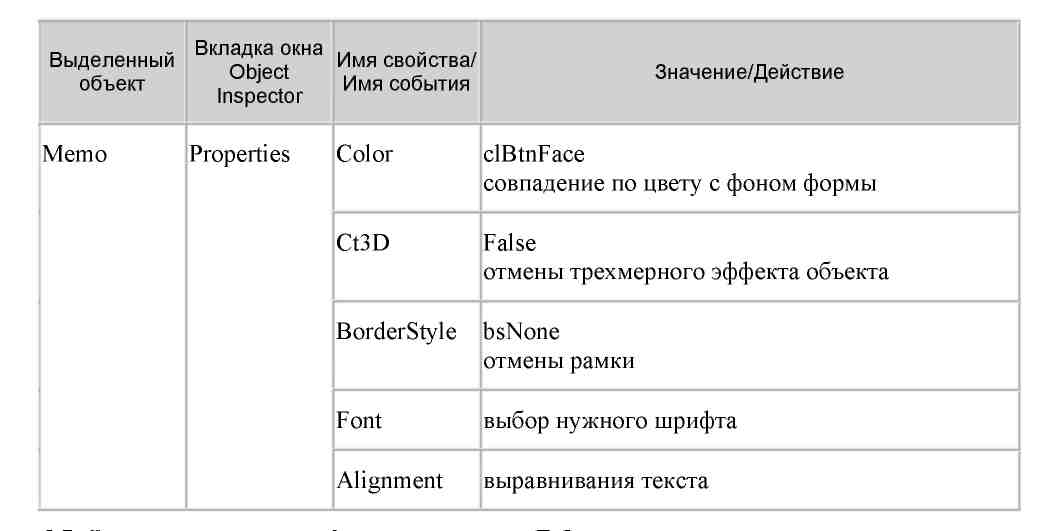 Сохраните созданную форму под именем F_Instr.pas. Создайте переход с формы «Меню» на форму «Помощь». Для этого перейдите на форму «Меню», установите курсор на опцию «Помощь», щелкните мышью и внести изменения в процедуру обработки события: 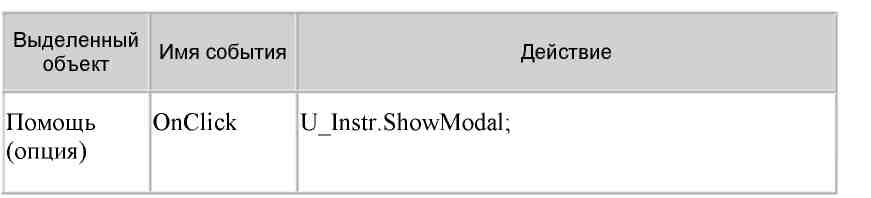 Кроме того, нужно подсоединить к модулю F_Menu.pas форму U_Instr, указав в списке подсоединяемых модулей (раздел Uses), имя файла F_Instr. interface uses Windows, Messages, SysUtils, Classes, Graphics, Controls, Forms, Dialogs, Menus, F_Instr; 5.9. Сохраните выполненную работу (File/Save All). Запустите программу на выполнение и проверите правильность ее работы: перейдите с титульной формы на форму «Меню», перейдите с формы «Меню» на форму «Помощь», выйдите из проекта. 6. Создание формы «Тестирование» 6.1. Создайте форму «Тестирование» (U_Test) на основе стандартной формы Tabbed Notebook Dialog и включите в нее 5 вопросов (5 вкладок TtabSheet) как показано на рис.  Пример теста по географии: 1) За начало отсчета географической долготы места принят: Экватор Меридиан 1800 Нулевой меридиан Северный полюс 2) Линии, соединяющие на климатических картах точки с одинаковым атмосферным давлением, называются: Горизонталями Изометмами Изобарами Изогиетами 3) Артезианскими называются воды: Почвенные Грунтовые Межпластовые ненапорные Межпластовые напорные 4) Основным географическим следствием шарообразной формы Земли являются: Смена дня и ночи Смена времени года Широтная зональность Высотная поясность 5) Образование пояса низкого атмосферного давления в экваториальных широтах обусловлено прежде всего: Низкими температурами воздуха Высокими температурами воздуха Деятельностью циклонов Деятельностью антициклонов Самостоятельно создайте форму «Тестирования» и переход на нее из формы «Меню». Для этого повторить все шаги, которые были сделаны при создании формы «Помощь» (см. пункт 5). Сохраните созданную форму под именем F_Test.pas. Сохраните выполненную работу (File/Save All). Запустите программу на выполнение и проверьте правильность ее работы: перейдите с «Титульной» формы на форму «Меню»; перейдите с формы «Меню» на форму «Тестирования»; Выполните тестирования; выйти из проекта 7. Создание формы «Результат» Форма «Результат» (U_Rez) должна содержать оценку тестирования и кнопку «Выход». 7.1. Самостоятельно создайте форму «Результат» и переход на нее из формы «Меню». Для этого повторите все шаги, которые были сделаны при создании формы «Помощь» 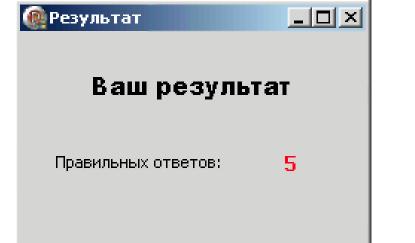 7.2. Для определения правильности ответов объявим типизированную константу OTV, которая будет содержать список правильных ответов на все вопросы (правильный ответ – 1, неправильный ответ – 0), а для подсчета количества правильных ответов введем переменную Ball. Чтобы OTV и Ball были доступны в других формах, объявление этих данных необходимо вставить перед разделом implementation формы «Результат». Внесите изменения в программу.  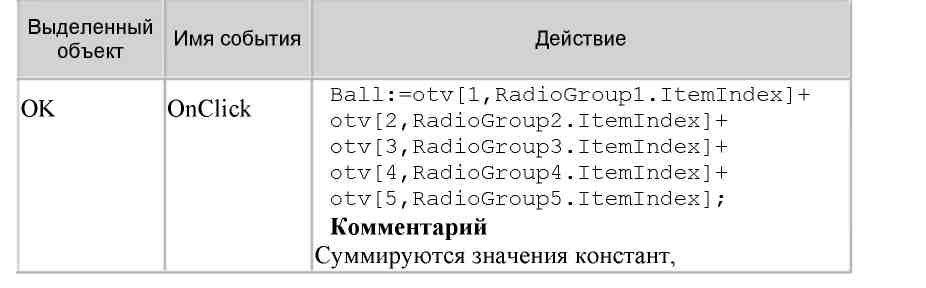 Сохраните созданную форму под именем F_Rez.pas. Для подсчета количества правильных ответов перейдем на форму «Тестирование» и для кнопке «OK» внести изменения в процедуру обработки события: 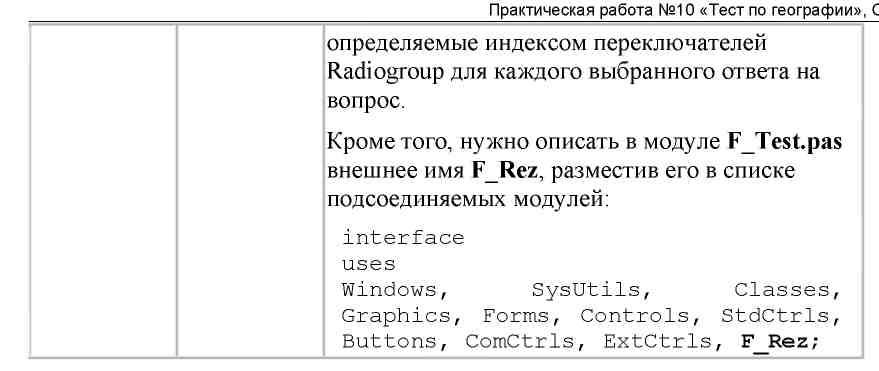 7.5. Создайте переход с формы «Меню» на форму «Результат». Для этого нужно перейдите на форму «Меню» и установите курсор на опции «Результат», щелкните мышью и внесите изменения в процедуру обработки: 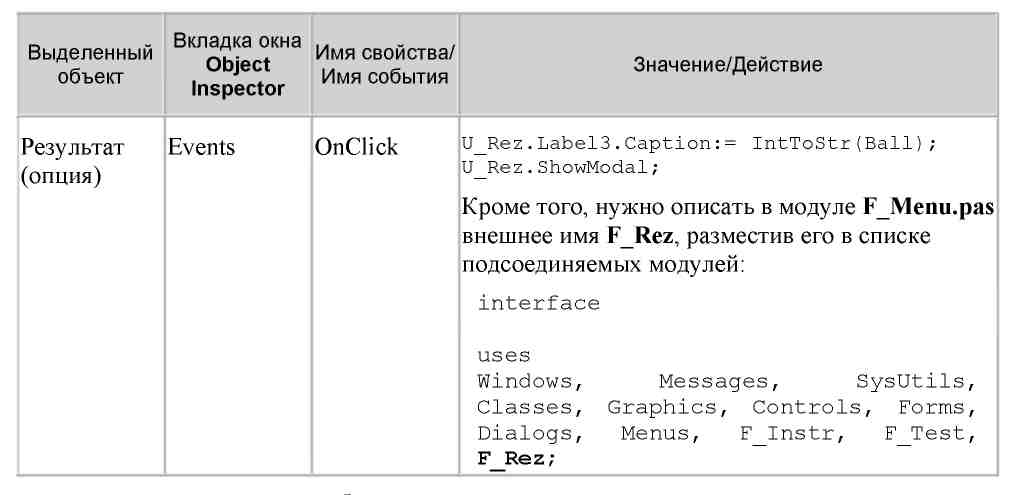 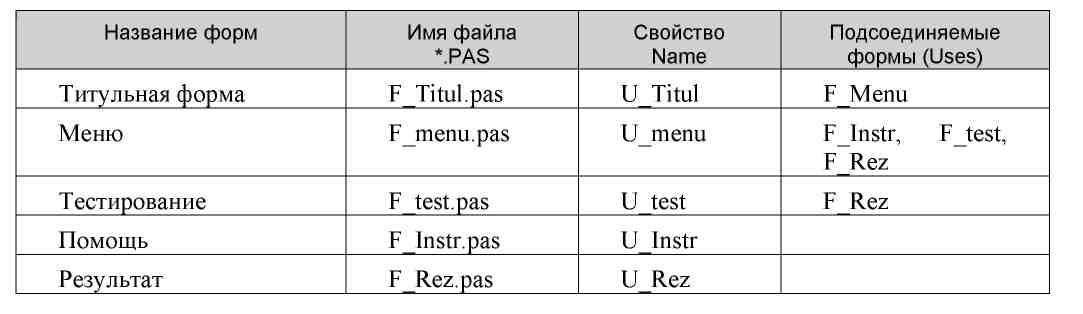 Листинг программы Для самоконтроля ниже приводится сводная таблица форм и текст программы. 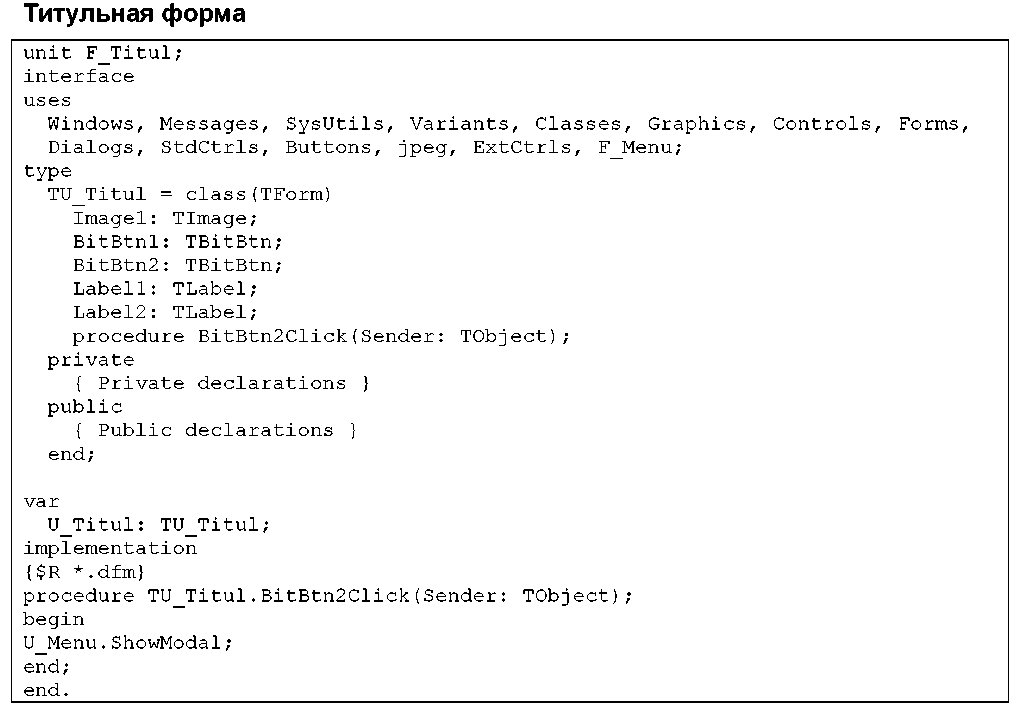 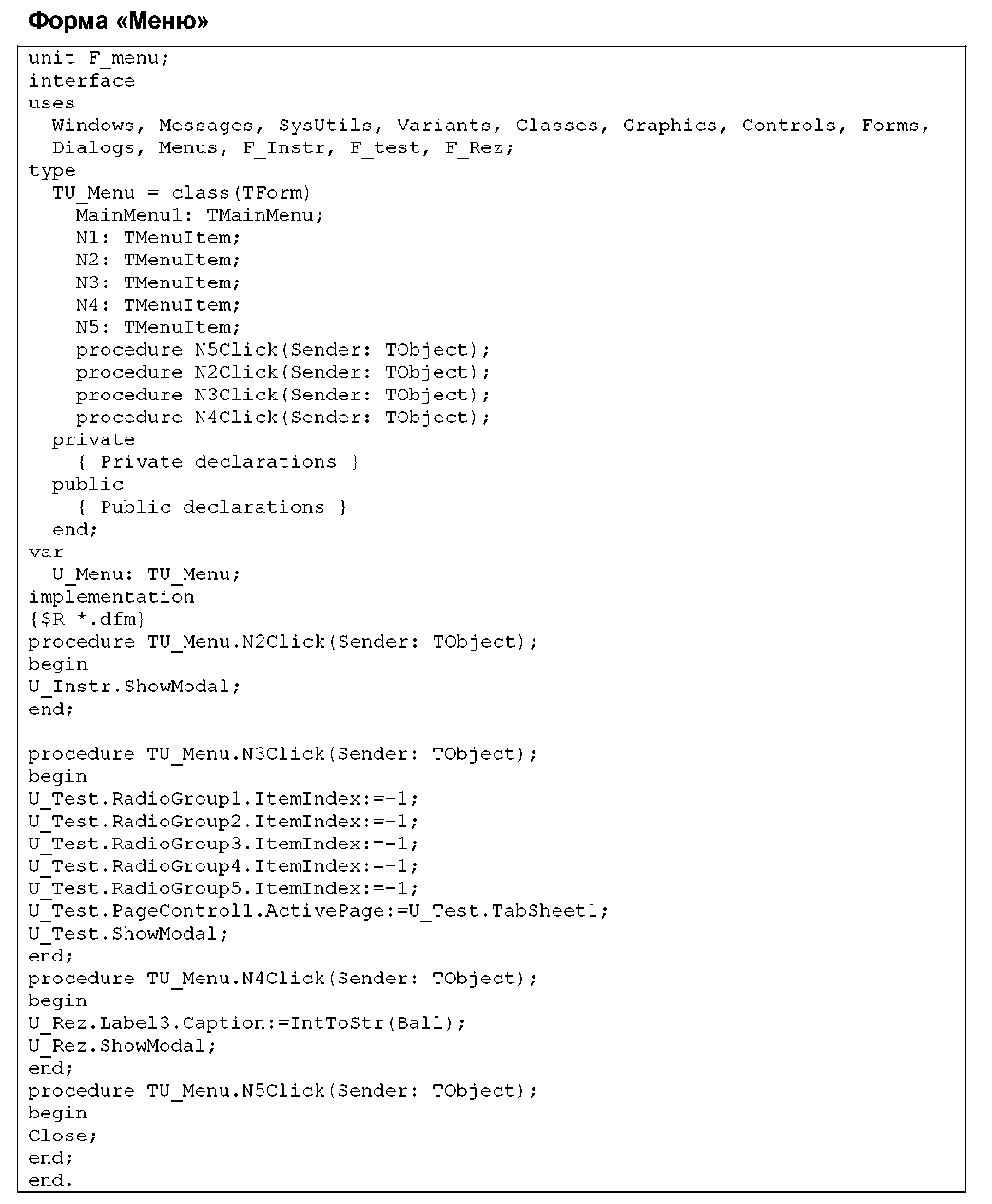 Форма «Помощь» unit F_Instr; interface uses Windows, SysUtils, Classes, Graphics, Forms, Controls, StdCtrls, Buttons, ComCtrls, ExtCtrls; type TU_Instr = class(TForm) Panel1: TPanel; Panel2: TPanel; PageControl1: TPageControl; TabSheet1: TTabSheet; TabSheet2: TTabSheet; TabSheet3: TTabSheet; CancelBtn: TButton; procedure CancelBtnClick(Sender: TObject); private { Private declarations } public { Public declarations } end; var U_Instr: TU_Instr; implementation {$R *.dfm} procedure TU_Instr.CancelBtnClick(Sender: TObject); begin Close; end; end. Форма «Тестирование» unit F_test; interface uses Windows, SysUtils, Classes, Graphics, Forms, Controls, StdCtrls, Buttons, ComCtrls, ExtCtrls, F_Rez; type TU_Test = class(TForm) Panel1: TPanel; Panel2: TPanel; PageControl1: TPageControl; TabSheet1: TTabSheet; TabSheet2: TTabSheet; TabSheet3: TTabSheet; OKBtn: TButton; TabSheet4: TTabSheet; TabSheet5: TTabSheet; Label1: TLabel; RadioGroup1: TRadioGroup; Label2: TLabel; RadioGroup2: TRadioGroup; Label3: TLabel; RadioGroup3: TRadioGroup; Label4: TLabel; RadioGroup4: TRadioGroup; Label5: TLabel; RadioGroup5: TRadioGroup; procedure OKBtnClick(Sender: TObject); private { Private declarations } public { Public declarations } end; TU_Test; implementation {$R *.dfm} procedure TU_Test.OKBtnClick(Sender: TObject); begin Ball:=otv[1,RadioGroup1.ItemIndex]+ otv[2,RadioGroup2.ItemIndex]+ otv[3,RadioGroup3.ItemIndex]+ otv[4,RadioGroup4.ItemIndex]+ otv[5,RadioGroup5.ItemIndex]; end; end. var U_Test Форма «Результат» unit F_Rez; interface uses Windows, Messages, SysUtils, Variants, Classes, Graphics, Controls, Forms, Dialogs, StdCtrls; type TU_Rez = class(TForm) Label1: TLabel; Label2: TLabel; Label3: TLabel; procedure FormCreate(Sender: TObject); private { Private declarations } public { Public declarations } end; var U_Rez: TU_Rez; type T1=array[1..5,0..3] of byte; const otv:T1=((0,0,1,0),(0,0,1,0),(0,1,0,0),(0,0,1,0),(0,1,0,0)); Var Ball:Byte; implementation {$R *.dfm} procedure TU_Rez.FormCreate(Sender: TObject); begin Label3.Caption:=IntToStr(Ball); end; end. Форма «Результат» unit F_Rez; interface uses Windows, Messages, SysUtils, Variants, Classes, Graphics, Controls, Forms, Dialogs, StdCtrls; type TU_Rez = class(TForm) Label1: TLabel; Label2: TLabel; Label3: TLabel; procedure FormCreate(Sender: TObject); private { Private declarations } public { Public declarations } end; var U_Rez: TU_Rez; type T1=array[1..5,0..3] of byte; const otv:T1=((0,0,1,0),(0,0,1,0),(0,1,0,0),(0,0,1,0),(0,1,0,0)); Var Ball:Byte; implementation {$R *.dfm} procedure TU_Rez.FormCreate(Sender: TObject); begin Label3.Caption:=IntToStr(Ball); end; end. |
